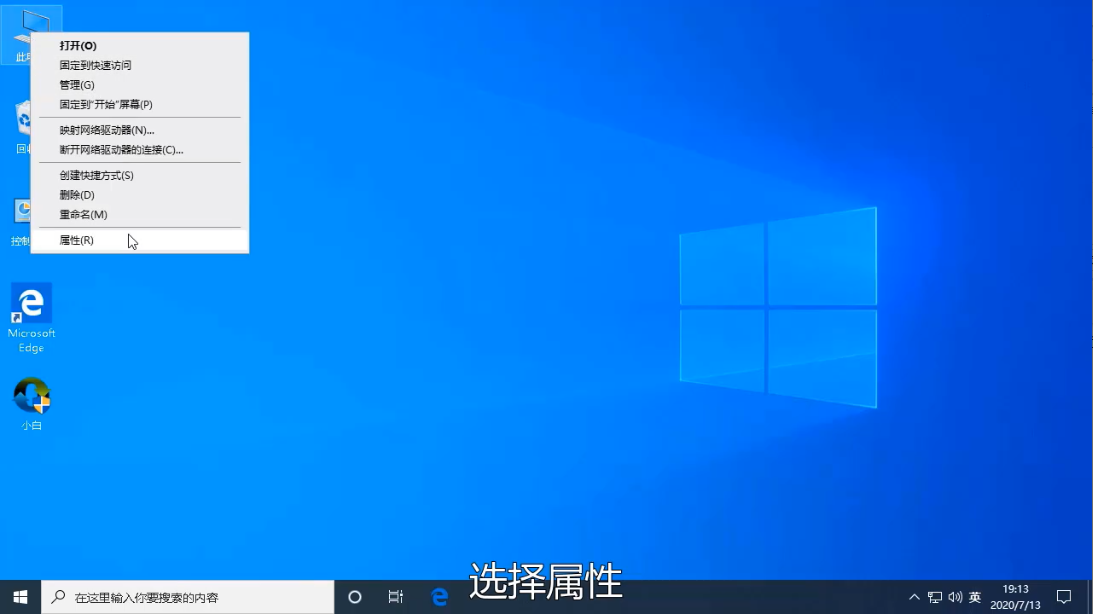
没有网络适配器怎么办?我们在使用的电脑的时候遇到网络问题通常都会很头疼,比如说没有网络适配器的问题,很多朋友遇到这个问题就不知道怎么办了,接下来小编就给大家介绍一下如何解决。
1、鼠标右键点击计算机图标,然后打开属性。
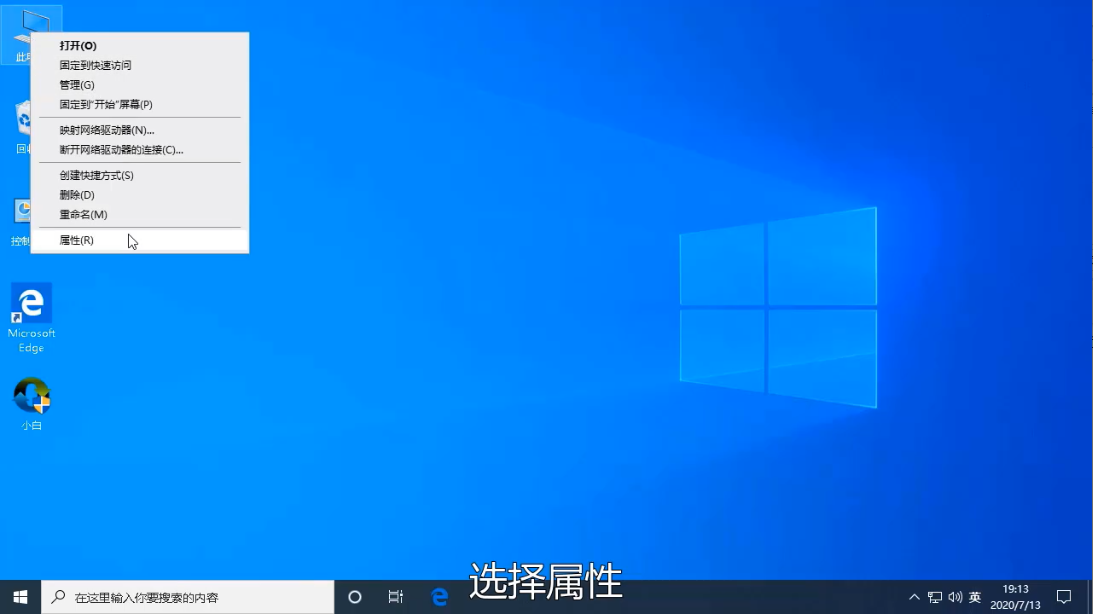
2、在属性界面点击左上角的设备管理器。
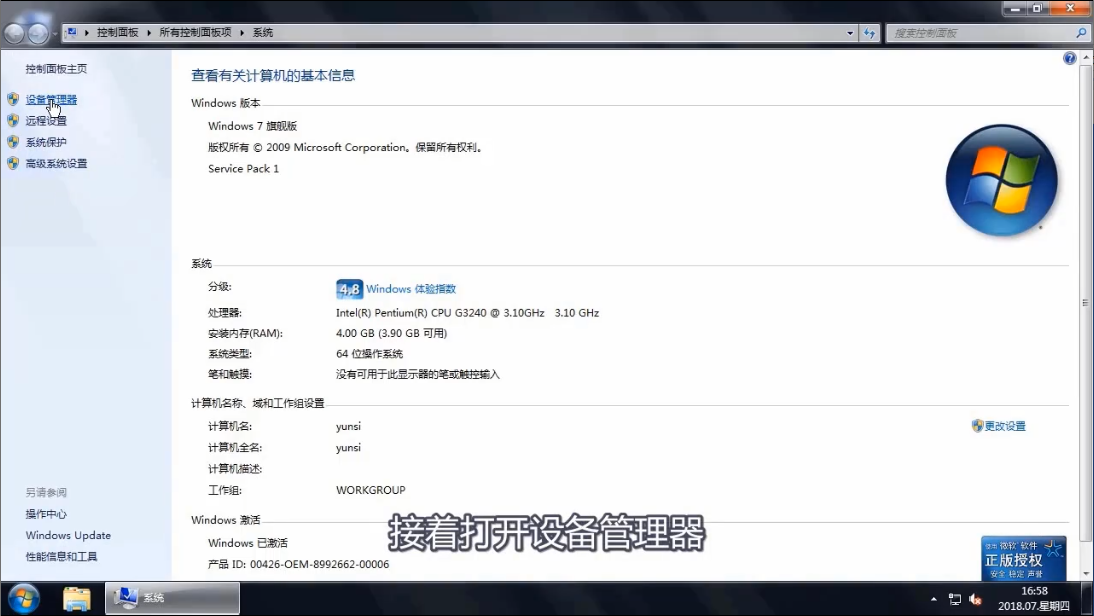
3、在设备管理器下方找到网络适配器选项,然后右键点击网卡选择更新驱动程序软件。
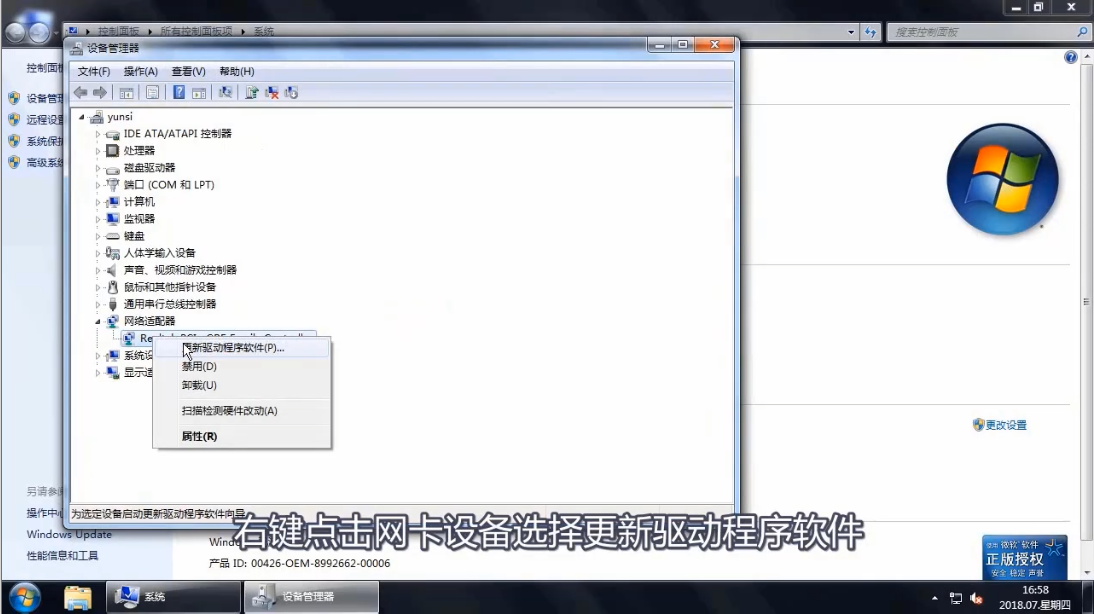
4、系统会自动搜索更新驱动程序,等待驱动安装好后问题就解决了。
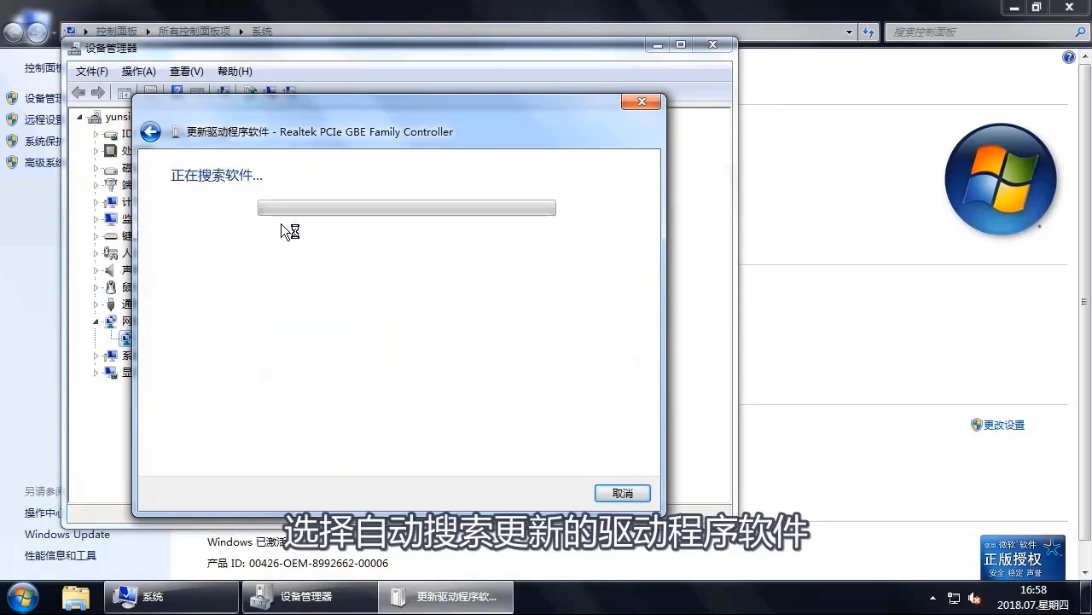
上述既是“没有网络适配器怎么办”问题的解决方法。
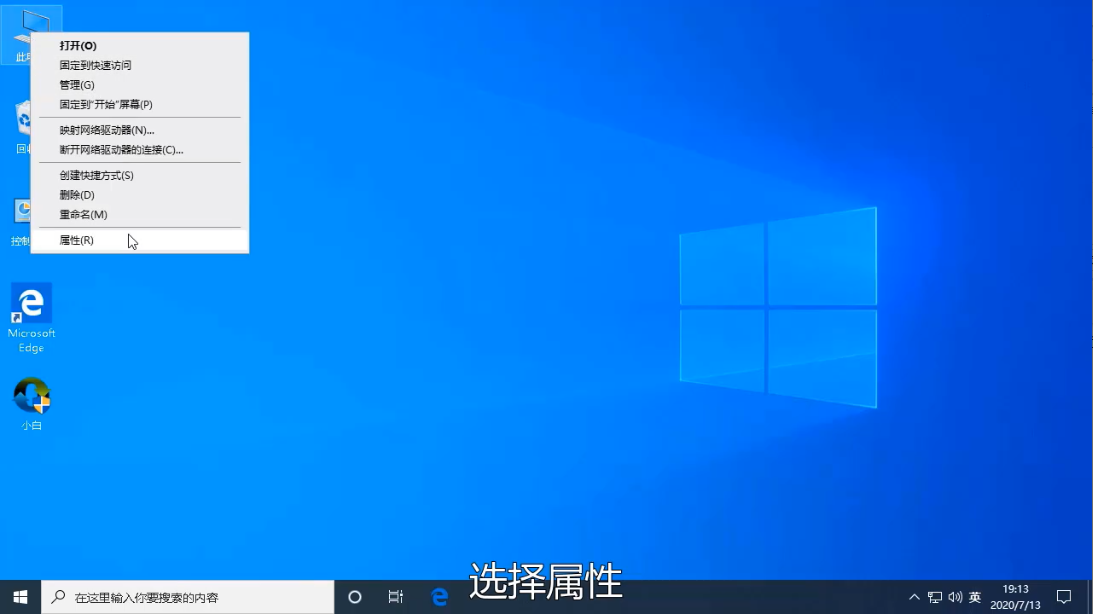
没有网络适配器怎么办?我们在使用的电脑的时候遇到网络问题通常都会很头疼,比如说没有网络适配器的问题,很多朋友遇到这个问题就不知道怎么办了,接下来小编就给大家介绍一下如何解决。
1、鼠标右键点击计算机图标,然后打开属性。
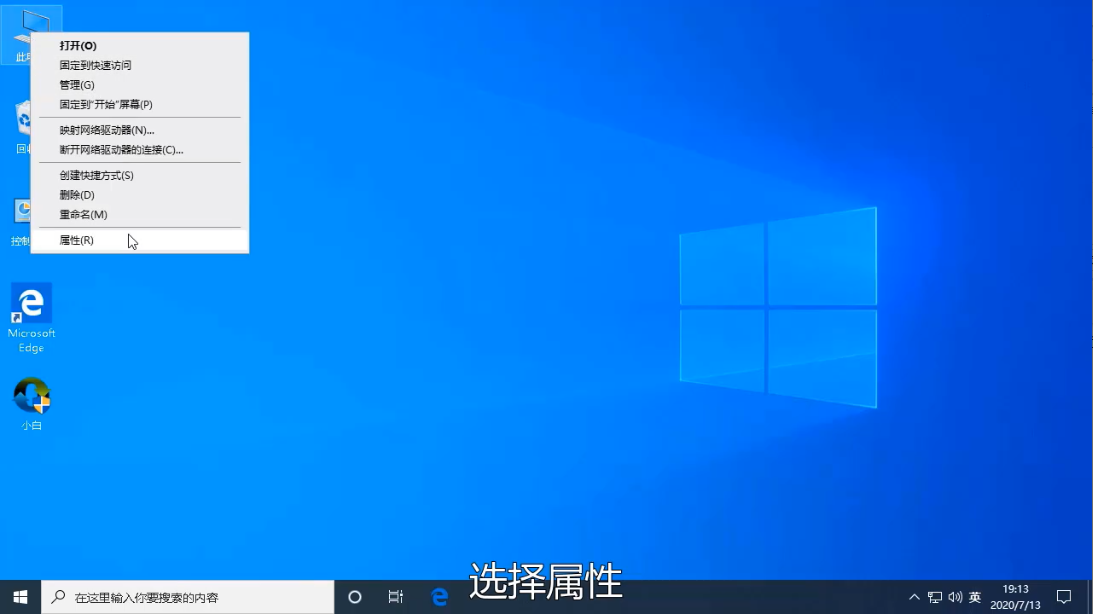
2、在属性界面点击左上角的设备管理器。
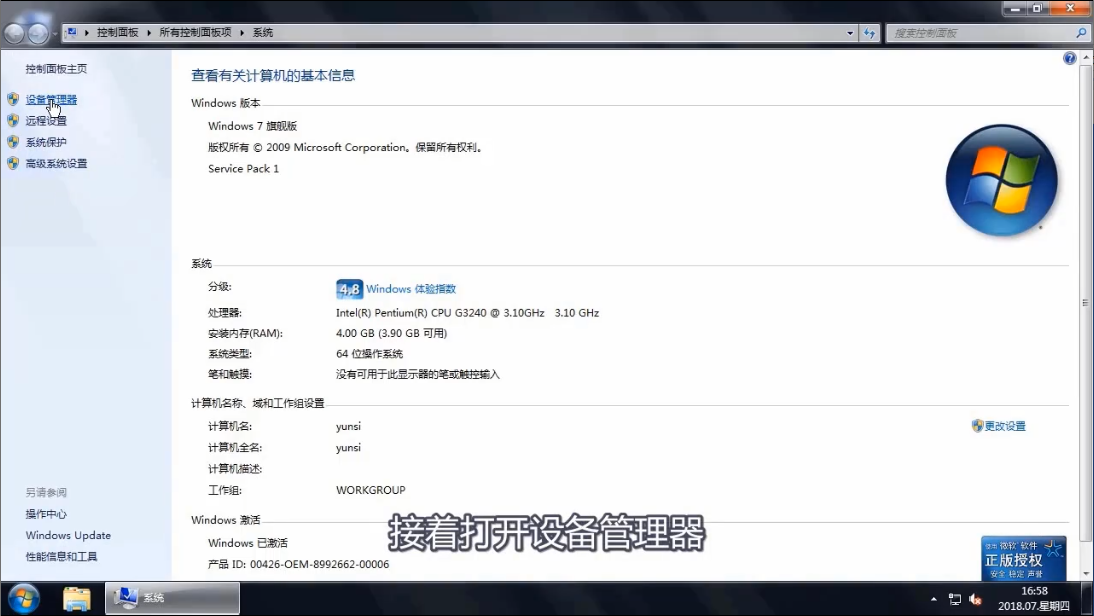
3、在设备管理器下方找到网络适配器选项,然后右键点击网卡选择更新驱动程序软件。
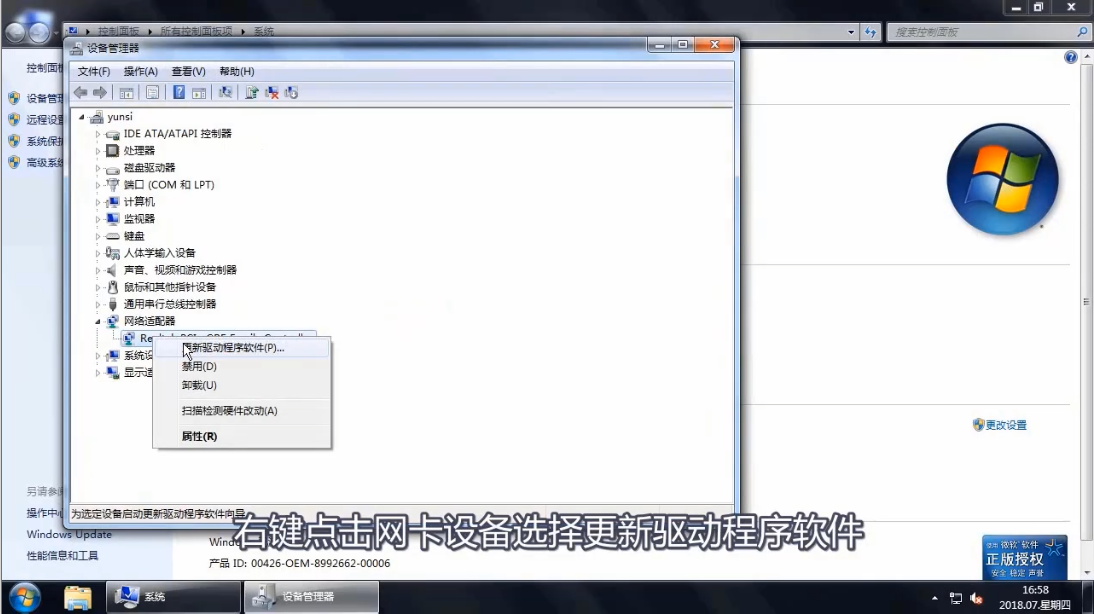
4、系统会自动搜索更新驱动程序,等待驱动安装好后问题就解决了。
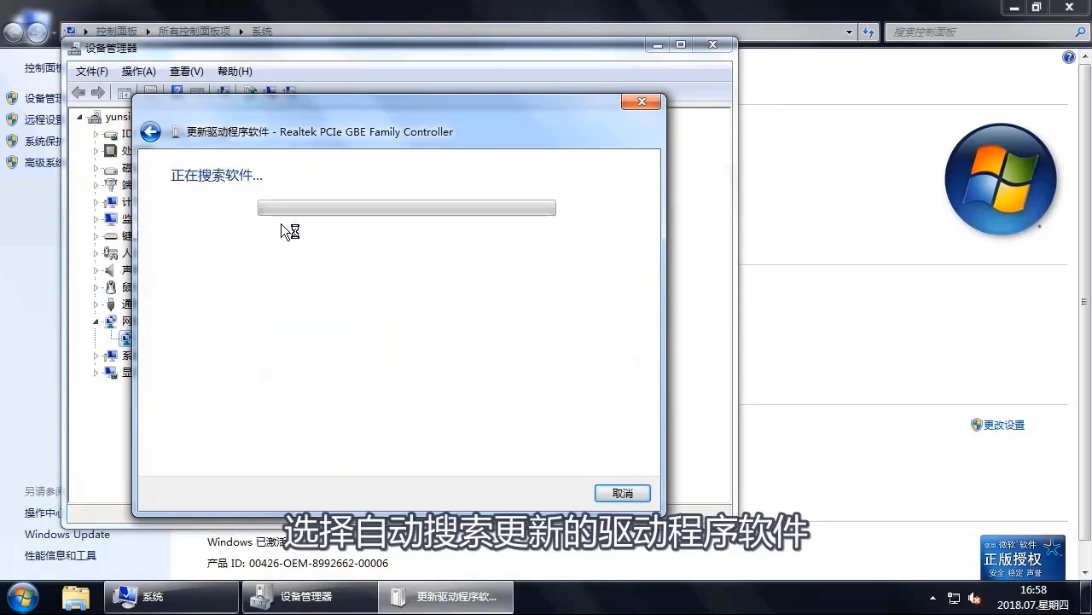
上述既是“没有网络适配器怎么办”问题的解决方法。
没有网络适配器怎么办?我们在使用的电脑的时候遇到网络问题通常都会很头疼,比如说没有网络适配器的问题,很多朋友遇到这个问题就不知道怎么办了,接下来小编就给大家介绍一下如何解决。
1、鼠标右键点击计算机图标,然后打开属性。
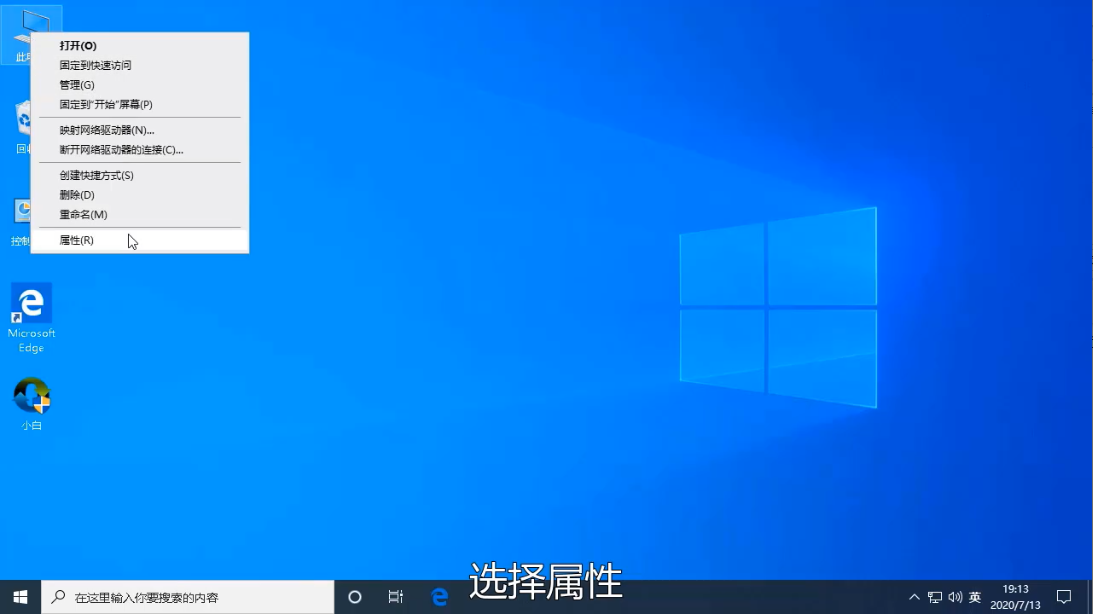
2、在属性界面点击左上角的设备管理器。
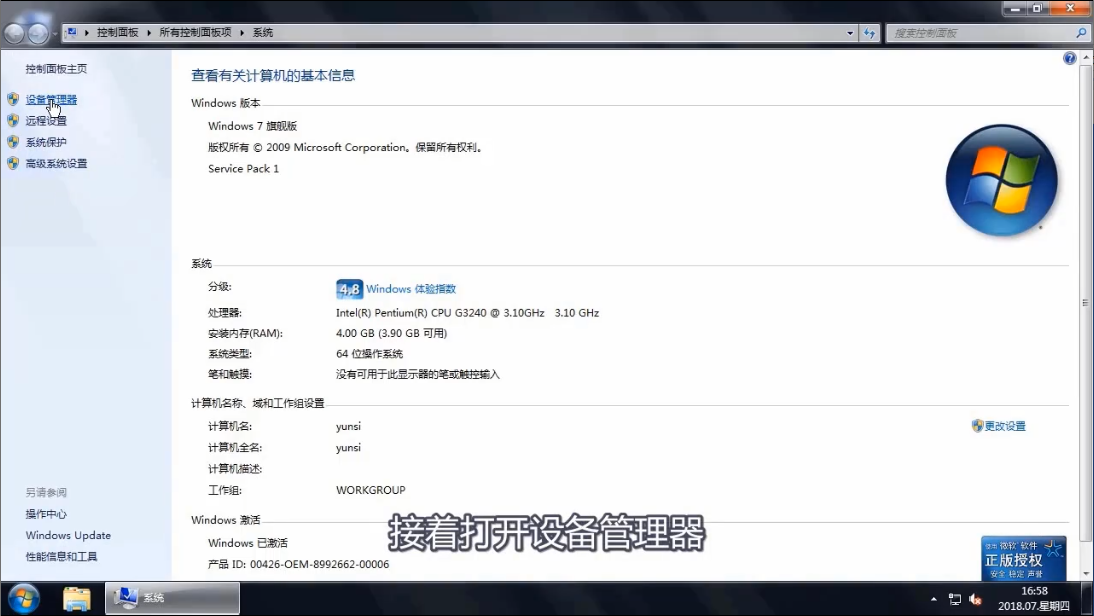
3、在设备管理器下方找到网络适配器选项,然后右键点击网卡选择更新驱动程序软件。
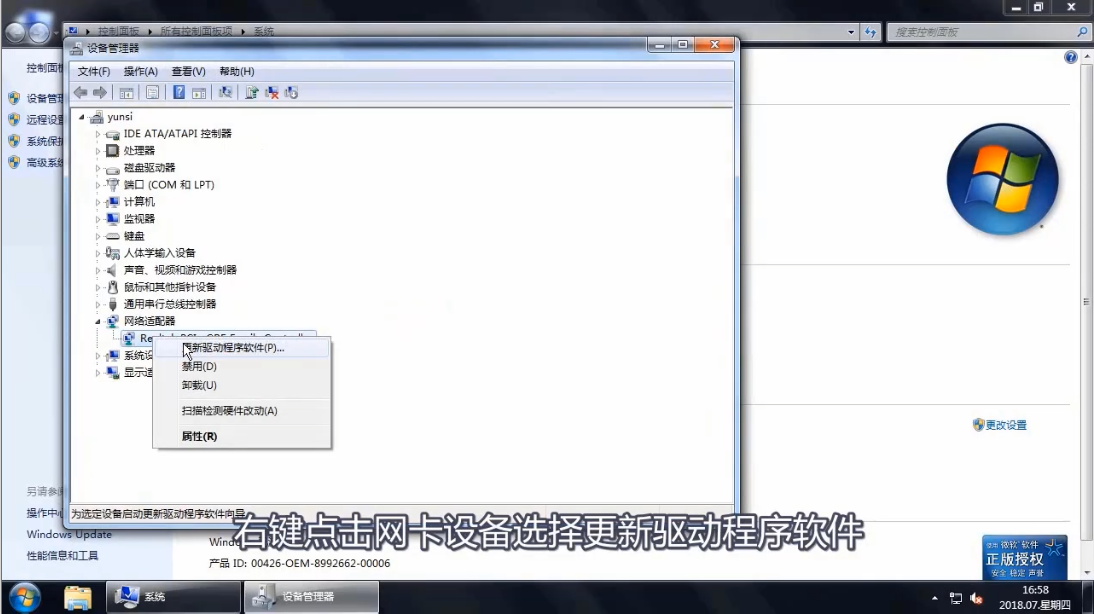
4、系统会自动搜索更新驱动程序,等待驱动安装好后问题就解决了。
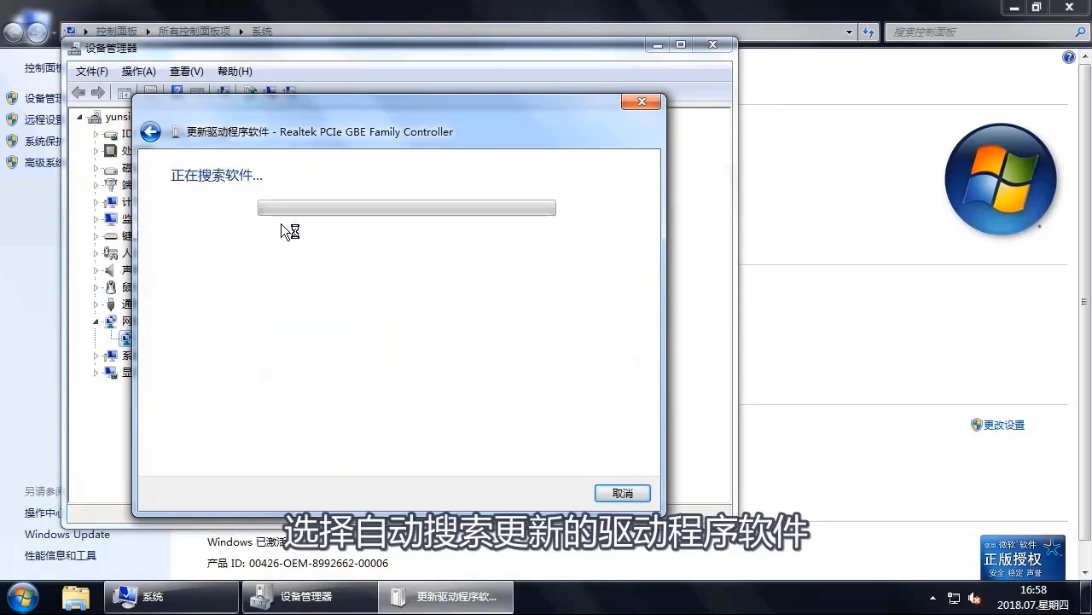
上述既是“没有网络适配器怎么办”问题的解决方法。
粤ICP备19111771号 增值电信业务经营许可证 粤B2-20231006 粤公网安备 44130202001059号
版权所有 © 2012-2020 惠州市早点科技有限公司 保留所有权利